Tutoriel d'utilisation du pilote Bluetooth pour ordinateur Windows 7
Dans Win7, si nous voulons utiliser Bluetooth pour connecter des appareils tels que des écouteurs, des claviers ou des souris, nous devons d'abord installer le pilote Bluetooth. Alors, comment utiliser le pilote Bluetooth Win7 ? Vous devez en fait le télécharger depuis le site officiel.
Comment utiliser le pilote Bluetooth Win7 :
1. Tout d'abord, appuyez et maintenez "Win+R" sur le clavier pour ouvrir et exécuter.
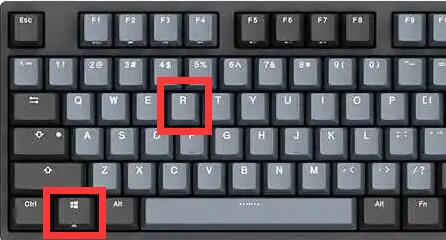
2. Tapez ensuite "dxdiag" et cliquez sur "OK"
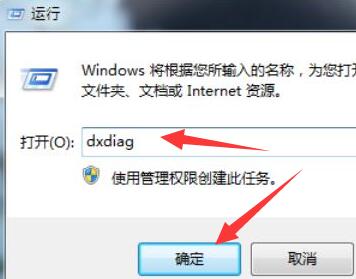
3. Après ouverture, vous pouvez voir le modèle sous le modèle du système.
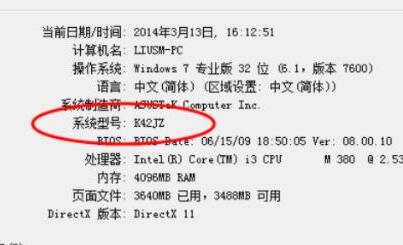
4. Après avoir visualisé le modèle, rendez-vous sur le site officiel de votre ordinateur et entrez « Services et support »
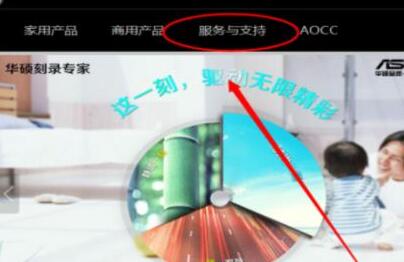
5. Recherchez ensuite le modèle de votre ordinateur.
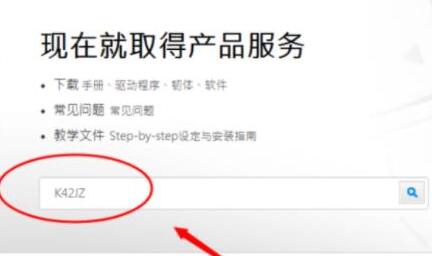
6. Après la recherche, sélectionnez le logiciel système "windows7".
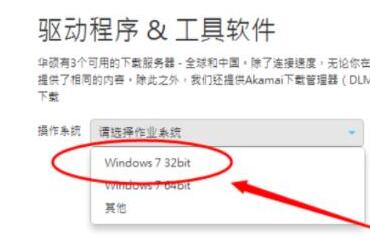
7. Recherchez ensuite le périphérique Bluetooth et téléchargez-le.
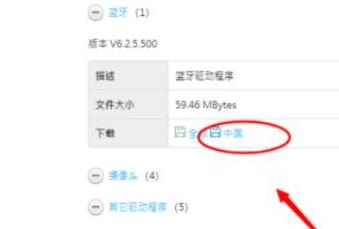
8. Une fois le téléchargement terminé, double-cliquez sur la souris pour installer le programme permettant d'installer le poussoir Bluetooth.
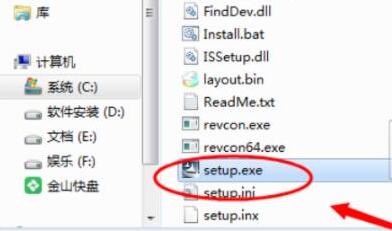
Ce qui précède est le contenu détaillé de. pour plus d'informations, suivez d'autres articles connexes sur le site Web de PHP en chinois!

Outils d'IA chauds

Undresser.AI Undress
Application basée sur l'IA pour créer des photos de nu réalistes

AI Clothes Remover
Outil d'IA en ligne pour supprimer les vêtements des photos.

Undress AI Tool
Images de déshabillage gratuites

Clothoff.io
Dissolvant de vêtements AI

AI Hentai Generator
Générez AI Hentai gratuitement.

Article chaud

Outils chauds

Bloc-notes++7.3.1
Éditeur de code facile à utiliser et gratuit

SublimeText3 version chinoise
Version chinoise, très simple à utiliser

Envoyer Studio 13.0.1
Puissant environnement de développement intégré PHP

Dreamweaver CS6
Outils de développement Web visuel

SublimeText3 version Mac
Logiciel d'édition de code au niveau de Dieu (SublimeText3)
 Solution au problème selon lequel le pack de langue chinoise ne peut pas être installé sur le système Win11
Mar 09, 2024 am 09:48 AM
Solution au problème selon lequel le pack de langue chinoise ne peut pas être installé sur le système Win11
Mar 09, 2024 am 09:48 AM
Solution au problème selon lequel le système Win11 ne peut pas installer le pack de langue chinoise Avec le lancement du système Windows 11, de nombreux utilisateurs ont commencé à mettre à niveau leur système d'exploitation pour découvrir de nouvelles fonctions et interfaces. Cependant, certains utilisateurs ont constaté qu'ils ne parvenaient pas à installer le pack de langue chinoise après la mise à niveau, ce qui perturbait leur expérience. Dans cet article, nous discuterons des raisons pour lesquelles le système Win11 ne peut pas installer le pack de langue chinoise et proposerons des solutions pour aider les utilisateurs à résoudre ce problème. Analyse des causes Tout d'abord, analysons l'incapacité du système Win11 à
 Solution pour Win11 impossible d'installer le pack de langue chinoise
Mar 09, 2024 am 09:15 AM
Solution pour Win11 impossible d'installer le pack de langue chinoise
Mar 09, 2024 am 09:15 AM
Win11 est le dernier système d'exploitation lancé par Microsoft. Par rapport aux versions précédentes, Win11 a considérablement amélioré la conception de l'interface et l'expérience utilisateur. Cependant, certains utilisateurs ont signalé avoir rencontré le problème de l'impossibilité d'installer le module linguistique chinois après l'installation de Win11, ce qui leur a posé des problèmes lors de l'utilisation du chinois dans le système. Cet article fournira quelques solutions au problème selon lequel Win11 ne peut pas installer le pack de langue chinoise pour aider les utilisateurs à utiliser le chinois en douceur. Tout d’abord, nous devons comprendre pourquoi le pack de langue chinoise ne peut pas être installé. D'une manière générale, Win11
 Comment utiliser le didacticiel d'utilisation d'Aisi Assistant-Aisi Assistant
Mar 06, 2024 pm 12:10 PM
Comment utiliser le didacticiel d'utilisation d'Aisi Assistant-Aisi Assistant
Mar 06, 2024 pm 12:10 PM
De nombreux amis novices ne savent toujours pas comment utiliser Aisi Assistant, c'est pourquoi l'éditeur ci-dessous a proposé un didacticiel sur la façon d'utiliser Aisi Assistant. Les amis qui en ont besoin peuvent y jeter un œil rapidement. 1. Interface de fonctionnement, vérifiez si les composants nécessaires sont installés (comme indiqué dans la figure ci-dessous) ; 2. Fenêtre de mon appareil, lisez les informations de description pertinentes (comme indiqué dans la figure ci-dessous) ; 3. Si le lien ne peut pas être établi, selon ; aux instructions pour les opérations associées (comme indiqué dans la figure ci-dessous) ; 4. Utilisez la fenêtre de jeu pour compléter rapidement l'expérience des jeux populaires associés (comme indiqué dans la figure ci-dessous) ; 5. Téléchargez et sélectionnez les différentes sonneries que vous devez utiliser ; (comme le montre la figure ci-dessous) ; 6. Téléchargez rapidement divers fonds d'écran haute définition (comme le montre la figure ci-dessous) ; 7. Prend en charge la fonction de root et de jailbreak (comme le montre la figure ci-dessous) ; au-dessus de
 Comment utiliser exoscope ? Tutoriel d'utilisation détaillé
Mar 13, 2024 pm 10:40 PM
Comment utiliser exoscope ? Tutoriel d'utilisation détaillé
Mar 13, 2024 pm 10:40 PM
exescope est un puissant outil d'édition de ressources de programme qui peut facilement convertir la version anglaise du logiciel en version chinoise. Alors, comment utiliser l'exescope nouvellement téléchargé ? Si vous êtes également un utilisateur novice, venez jeter un œil au tutoriel détaillé ci-dessous. Didacticiel d'utilisation d'Exescope 1. Ouvrez eXeScope, cliquez sur le fichier dans le coin supérieur gauche, cliquez sur [Ouvrir] dans les options contextuelles et sélectionnez le fichier que vous souhaitez ouvrir. 2. Après avoir ouvert le logiciel, vous pouvez voir de nombreux contrôles. 3. Vous pouvez modifier directement la taille, la position et le contenu de chaque contrôle en saisissant des données, ou vous pouvez directement cliquer sur l'éditeur de boîte de dialogue ci-dessus et faire glisser les contrôles directement sur l'interface du programme. Après avoir ajusté les commandes, cliquez sur [Enregistrer].
 Stratégies pour résoudre l'incapacité de Win11 à installer le pack de langue chinoise
Mar 08, 2024 am 11:51 AM
Stratégies pour résoudre l'incapacité de Win11 à installer le pack de langue chinoise
Mar 08, 2024 am 11:51 AM
Stratégies pour faire face à l'incapacité de Win11 à installer le pack de langue chinoise Avec le lancement de Windows 11, de nombreux utilisateurs ont hâte de passer à ce nouveau système d'exploitation. Cependant, certains utilisateurs ont rencontré des difficultés en essayant d'installer le pack de langue chinoise, ce qui les a empêchés d'utiliser correctement l'interface chinoise. Dans cet article, nous discuterons du problème selon lequel Win11 ne peut pas installer le pack de langue chinoise et proposerons quelques contre-mesures. Tout d’abord, explorons pourquoi il y a des problèmes lors de l’installation des packs de langue chinoise sur Win11. Cela peut être dû au système
 Comment utiliser Enterprise WeChat - Tutoriel sur l'utilisation d'Enterprise WeChat
Mar 04, 2024 pm 02:28 PM
Comment utiliser Enterprise WeChat - Tutoriel sur l'utilisation d'Enterprise WeChat
Mar 04, 2024 pm 02:28 PM
De nombreux amis ne savent pas comment utiliser Enterprise WeChat, c'est pourquoi l'éditeur ci-dessous partagera le didacticiel d'utilisation d'Enterprise WeChat. Je pense que cela sera utile à tout le monde. Étape 1 : Cliquez sur l'icône « Enterprise WeChat » pour accéder à Enterprise WeChat. Dans la section des messages, nous pouvons rejoindre la discussion de groupe pour discuter avec des collègues (comme indiqué sur l'image). Étape 2 : Sur l'interface principale d'Enterprise WeChat, cliquez sur « Carnet de contacts » (comme indiqué sur l'image). Étape 3 : Entrez dans la section du carnet d'adresses, où nous pouvons voir nos contacts (comme indiqué sur l'image). Étape 4 : Sur l'interface principale d'Enterprise WeChat, cliquez sur « Workbench » (comme indiqué sur l'image). Étape 5 : Entrez dans la section établi, où nous pouvons effectuer les petits travaux quotidiens de l'entreprise (comme indiqué sur l'image). Étape 6 : Sur l'interface principale d'Enterprise WeChat, cliquez sur « Moi » (comme indiqué sur l'image
 Comment utiliser le lien magnétique Thunder - Tutoriel sur l'utilisation du lien magnétique Thunder
Mar 05, 2024 pm 05:22 PM
Comment utiliser le lien magnétique Thunder - Tutoriel sur l'utilisation du lien magnétique Thunder
Mar 05, 2024 pm 05:22 PM
Récemment, de nombreux amis ont demandé à l'éditeur comment utiliser Thunder Magnet Links. Ensuite, apprenons le didacticiel sur l'utilisation de Thunder Magnet Links. J'espère que cela pourra aider tout le monde. Étape 1 : Tout d’abord, nous ouvrons le Thunder installé et cliquons sur le bouton Nouveau, comme indiqué sur l’image. Étape 2 : Recherchez ensuite un lien magnétique sur Internet, copiez-le et collez-le à l'emplacement indiqué dans l'image ci-dessous, puis cliquez sur OK, comme indiqué dans l'image. Étape 3 : Le répertoire de téléchargement détaillé de la ressource apparaît. Nous vérifions la ressource à télécharger, sélectionnons le répertoire de stockage et cliquons sur Télécharger maintenant, comme indiqué sur la figure. Étape 4 : Enfin, nous attendons que les ressources soient téléchargées, comme le montre l'image. Ce qui précède est tout le contenu sur la façon d'utiliser les liens magnétiques Thunder présenté par l'éditeur. J'espère que cela pourra être utile à tout le monde.
 Comment utiliser les touches de raccourci pour prendre des captures d'écran dans Win8 ?
Mar 28, 2024 am 08:33 AM
Comment utiliser les touches de raccourci pour prendre des captures d'écran dans Win8 ?
Mar 28, 2024 am 08:33 AM
Comment utiliser les touches de raccourci pour prendre des captures d’écran dans Win8 ? Dans notre utilisation quotidienne des ordinateurs, nous avons souvent besoin de prendre des captures d’écran du contenu à l’écran. Pour les utilisateurs du système Windows 8, prendre des captures d'écran via les touches de raccourci est une méthode de fonctionnement pratique et efficace. Dans cet article, nous présenterons plusieurs touches de raccourci couramment utilisées pour prendre des captures d'écran dans le système Windows 8 afin de vous aider à prendre des captures d'écran plus rapidement. La première méthode consiste à utiliser la combinaison de touches "Touche Win + Touche PrintScreen" pour effectuer





